Ja datorā esat instalējis Microsoft Office 2013 izmēģinājuma versiju vai pilno versiju, uzņēmuma jaunāko komplekta daļu, un vēlaties to vēlreiz atinstalēt, piemēram, tāpēc, ka tas rada problēmas personālajā datorā, jūs nevēlaties to izmantot vairs vai vienkārši tāpēc, ka vēlaties to instalēt vēlreiz vēlāk, parasti to varat izmantot, atinstalējot programmas vadības paneļa sīklietotni.
Nospiediet Windows taustiņu, ievadiet atinstalēt, rezultātu sarakstā atlasiet atinstalēt programmu un pārlūkojiet Microsoft Office 2013 vai Office 365 ierakstu. Ar peles labo pogu noklikšķiniet uz programmas un konteksta izvēlnē atlasiet atinstalēt.
Tas darbojas lielāko daļu laika, un viss ir labi, ja tas tiek darīts. Atinstalēšana var aizņemt kādu laiku, un pēc tam jums var būt nepieciešams restartēt datoru, taču nebūs sarežģījumu, kas kavē noņemšanu. Dažreiz var tikt parādīts kļūdas ziņojums, vai arī Office, iespējams, nav pat uzskaitīts vadības paneļa sīklietotnē.

Ja tas darbojas, jums vajadzētu redzēt oficiālo Office atinstalētāju:
Vai tiešām vēlaties atinstalēt?
Atinstalējot, tiks noņemti visi šī Office produkta faili un dati, un jūs vairs nevarēsit izmantot saistīto produktu
Mēs esam ievērojuši, ka jums ir citi Office produkti, kas paliks inhalēti pēc šī produkta instalēšanas. Mēs iesakām labot šos produktus no vadības paneļa vienuma Programmas un funkcijas, kad esat atinstalējis
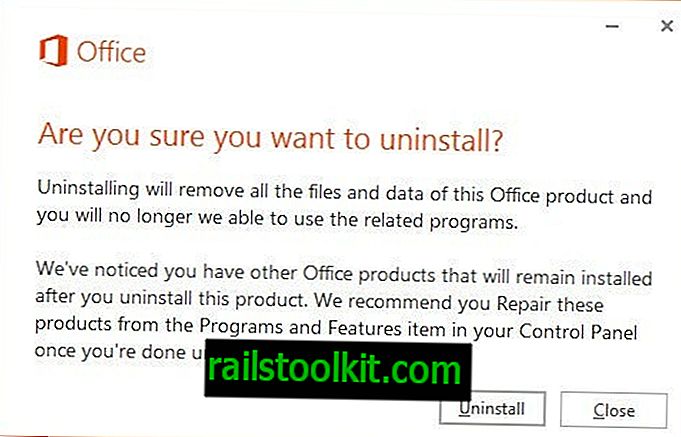
Ja atinstalēšana neizdodas, tiek atvērts šāds ekrāns, kurā tiek ieteikts vēlreiz mēģināt atinstalēt.
Nevarēja atinstalēt Office
Mums zel. Office nevar atinstalēt. Lūdzu, mēģiniet vēlreiz atinstalēt Office. Lai atrastu vairāk palīdzības, varat doties tiešsaistē.
Atvainojiet, bet, ielādējot un instalējot jūsu Office programmas, radās kļūda. Lūdzu, pārbaudiet tīkla savienojumu, pārliecinieties, vai jums ir pietiekami daudz vietas diskā, un restartējiet datoru. Instalēšana tiks turpināta automātiski. Ja instalēšana nav pabeigta vai ja redzat vairāk kļūdu, izmantojiet labošanas opciju vadības paneļa vienumā Programmas un līdzekļi, lai labotu instalāciju.
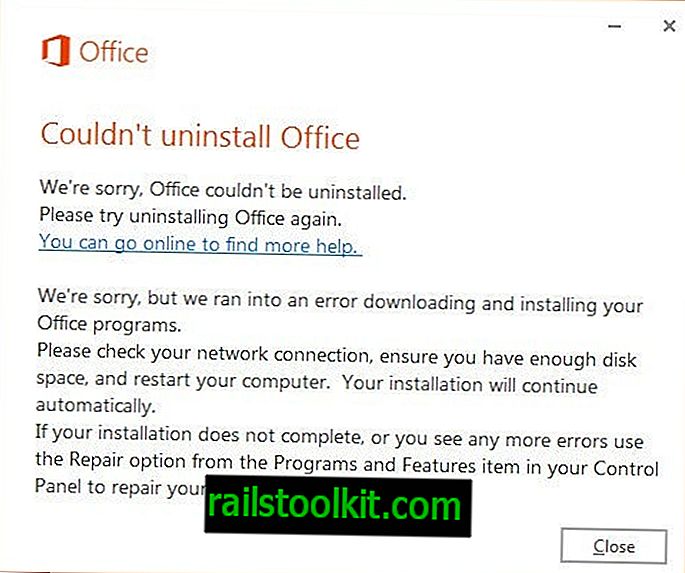
Saite noved pie labošanas, kas mēģina atrisināt problēmu. Tas jums palīdzēs noņemšanas procesā, un tam vajadzētu būt veiksmīgam, ja parastais atinstalētājs nevar atinstalēt Office 2013 vai Office 365 no datora.
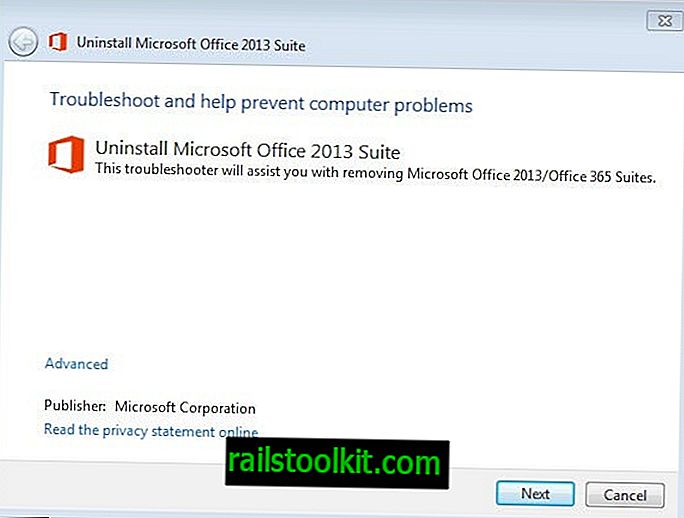
Procesa pabeigšana var aizņemt vairākas minūtes, un to nevajadzētu pārtraukt. Ņemiet vērā, ka procesa beigās jums tiek lūgts restartēt datoru. Varat noklikšķināt uz atcelt šajā lapā, lai vēlāk atsāknētu.
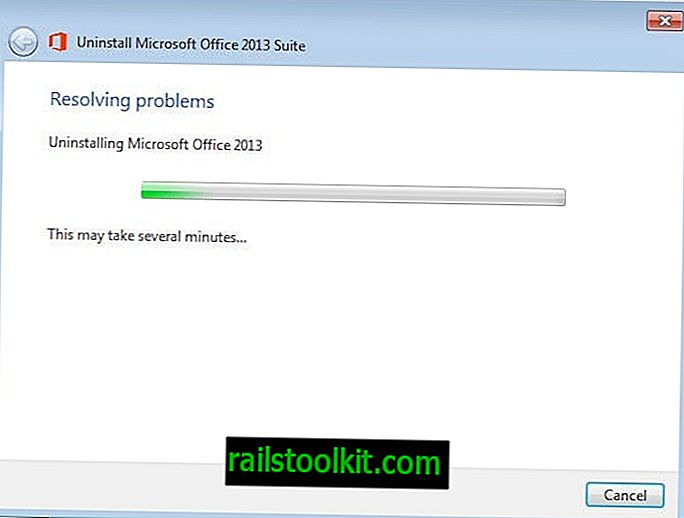
Office 365 vai 2013 manuāla noņemšana
Ja vēlaties pilnībā kontrolēt procesu, varat mēģināt Office noņemt manuāli no datora. Ir divi veidi, kā manuāli atinstalēt Office. Microsoft iesaka pirmo opciju Office Home and Student 2013, Office Home and Business 2013, Office 365 Home Premium Preview vai jebkuru citu Office 365 izdevumu. Office Standard 2013 vai Office Professional Plus 2013.
1. metode
- Atveriet C: \ Program Files \ Microsoft Office 15 \ sakne \ integrācija \
- Izdzēsiet visus C2RManifest * .xml failus šajā mapē.
- Atveriet paaugstinātu komandu uzvedni. Pieskarieties Windows, ievadiet cmd, ar peles labo pogu noklikšķiniet uz rezultāta un izvēlnē atlasiet palaist kā administratoru.
- Ierakstiet cd "C: \ Programmu faili \ Microsoft Office 15 \ root \ integrācija".
- Ierakstiet integrator.exe / U.
- Lai noņemtu Office 2013 priekšskatījuma plānotos uzdevumus, izpildiet šīs komandas.
- Ierakstiet schtasks.exe / delete / tn "FF_INTEGRATEDstreamSchedule"
- Ierakstiet schtasks.exe / delete / tn "FF_INTEGRATEDUPDATEDETECTION"
- Ierakstiet schtasks.exe / delete / tn "FF_INTEGRATEDOffice 15 Abonementa sirdsdarbība"
- Turiet komandu uzvedni atvērtu.
- Ar Ctrl-Shift-Esc atveriet uzdevumu pārvaldnieku.
- Noklikšķiniet uz cilnes Process un iznīciniet šādus procesus: integrētais birojs.exe, appvshnotify.exe, firstrun.exe un iestatīšana * .exe.
- Komandu uzvednē ierakstiet sc delete OfficeSvc .
- Atveriet Windows Explorer un izdzēsiet mapi Microsoft Office 15
- Atveriet % ProgramData% \ Microsoft un izdzēsiet mapi ClickToRun
- Atveriet % ProgramData% \ Microsoft \ Office un izdzēsiet FFPackageLocker failu
- Nospiediet Windows, ierakstiet regedit un nospiediet Enter, lai atvērtu reģistra redaktoru
- Izdzēsiet šīs reģistra atslēgas.
- HKEY_LOCAL_MACHINE \ SOFTWARE \ Microsoft \ Office \ 15.0 \ ClickToRun
- HKEY_LOCAL_MACHINE \ SOFTWARE \ Microsoft \ AppVISV
- HKEY_LOCAL_MACHINE \ SOFTWARE \ Microsoft \ Windows \ CurrentVersion \ Atinstalēt \ Microsoft Office 15 - ProfessionalRetail - lv
- Ņemiet vērā, ka pēdējās reģistra atslēgas nosaukums ir atkarīgs no instalētās Office versijas.
- Dzēst Office 2013 sākuma izvēlnes saīsnes
- Atveriet % ALLUSERSPROFILE% \ Microsoft \ Windows \ Start Menu \ Programs un izdzēsiet Office 2013 mapi
- Dodieties uz komandu uzvedni un palaidiet vienu no šīm komandām:
- Ja izmantojat Office 2013 x86 versiju un operētājsistēmu x64, palaidiet šo komandu: MsiExec.exe / X {50150000-008F-0000-1000-0000000FF1CE}
- Ja izmantojat Office 2013 x86 versiju un operētājsistēmu x86, izpildiet šo komandu: MsiExec.exe / X {50150000-007E-0000-0000-0000000FF1CE}
- Ja izmantojat Office 2013 x64 versiju un operētājsistēmu x64, palaidiet šo komandu: MsiExec.exe / X {50150000-008C-0000-1000-0000000FF1CE}
- Pēc tam izpildiet šo komandu: MsiExec.exe / X {00150000-008C-0000-0000-0000000FF1CE}
2. metode
- Atveriet mapi % windir% \ Installer . Pārliecinieties, vai sistēmā varat apskatīt slēptos failus un mapes
- Atlasiet Skatīt, pēc tam izvēlieties Detaļas
- Atlasiet Temats, kolonnas platumā ierakstiet 340 un noklikšķiniet uz Labi. Var paiet vairākas minūtes, pirms parādās subjekti.
- Atlasiet Skatīt> Kārtot pēc> Tēma
- Atrodiet visus .msi failus, kuriem ir Microsoft Office 2013 produktu nosaukumi, un atinstalējiet tos.
- Izmantojiet Windows-R, lai atvērtu izpildes lodziņu
- Ievadiet services.msc un nospiediet Enter taustiņu
- Atrodiet Office Source Engine un ar peles labo pogu noklikšķiniet uz pakalpojuma un konteksta izvēlnē atlasiet Apturēt .
- 64 bitu operētājsistēmā atveriet mapi % CommonProgramFiles% \ Microsoft Shared vai % CommonProgramFiles (x86)% \ Microsoft Shared.
- No mapju saraksta izdzēsiet Office15 un Source Engine mapes.
- 64 bitu sistēmās atveriet mapi % ProgramFiles% \ Microsoft Office vai % ProgramFiles (x86)% \ Microsoft Office.
- Izdzēsiet Office15 mapi.
- Cietā diska saknē atveriet mapi MSOCache
- Atveriet mapi Visi lietotāji un izdzēsiet visas mapes, kuru nosaukumā ir 0FF1CE}
- Atveriet mapi % appdata% \ microsoft \ veidnes
- Izdzēsiet šādus failus Normal.dotm un Laipni lūdzam Word.dotx
- Atveriet mapi % appdata% \ microsoft \ dokumentu veidošanas bloki
- Izdzēsiet failu blocks.dotx
- Nospiediet Windows-r, ierakstiet regedit un nospiediet taustiņu Enter
- Atveriet šo reģistra atslēgu: HKEY_CURRENT_USER \ Software \ Microsoft \ Office \ 15.0
- Izdzēsiet šīs reģistra atslēgas, ja izmantojat Windows 32 bitu versiju.
- HKEY_CURRENT_USER \ Programmatūra \ Microsoft \ Office \ 15.0
- HKEY_LOCAL_MACHINE \ SOFTWARE \ Microsoft \ Office \ 15.0
- HKEY_LOCAL_MACHINE \ SOFTWARE \ Microsoft \ Office \ Piegāde \ SourceEngine \ Lejupielādes \ * 0FF1CE} - *
- HKEY_LOCAL_MACHINE \ SOFTWARE \ Microsoft \ Windows \ CurrentVersion \ Atinstalēt \ * 0FF1CE *
- HKEY_LOCAL_MACHINE \ SOFTWARE \ Microsoft \ Windows \ CurrentVersion \ Installer \ Jaunināšanas kodi \ * F01FEC
- HKEY_LOCAL_MACHINE \ SOFTWARE \ Microsoft \ Windows \ CurrentVersion \ Installer \ UserData \ S-1-5-18 \ Products \ * F01FEC
- HKEY_LOCAL_MACHINE \ SYSTEM \ CurrentControlSet \ Services \ ose
- HKEY_CLASSES_ROOT \ Installer \ Features \ * F01FEC
- HKEY_CLASSES_ROOT \ Installer \ Products \ * F01FEC
- HKEY_CLASSES_ROOT \ Installer \ UpgradeCodes \ * F01FEC
- HKEY_CLASSES_ROOT \ Installer \ Win32Assemblies \ * Office15 *
- Izdzēsiet šīs reģistra atslēgas, ja izmantojat Windows 64 bitu versiju
- HKEY_CURRENT_USER \ Programmatūra \ Microsoft \ Office \ 15.0
- HKEY_LOCAL_MACHINE \ SOFTWARE \ Wow6432Node \ Microsoft \ Office \ 15.0
- HKEY_LOCAL_MACHINE \ SOFTWARE \ Wow6432Node \ Microsoft \ Office \ Piegāde \ SourceEngine \ Lejupielādes \ * 0FF1CE} - *
- HKEY_LOCAL_MACHINE \ SOFTWARE \ Wow6432Node \ Microsoft \ Windows \ CurrentVersion \ Atinstalēt \ * 0FF1CE *
- HKEY_LOCAL_MACHINE \ SYSTEM \ CurrentControlSet \ Services \ ose
- HKEY_CLASSES_ROOT \ Installer \ Features \ * F01FEC
- HKEY_CLASSES_ROOT \ Installer \ Products \ * F01FEC
- HKEY_CLASSES_ROOT \ Installer \ UpgradeCodes \ * F01FEC
- HKEY_CLASSES_ROOT \ Installer \ Win32Asemblies \ * Office15 *
- Windows 32 bitu versijā atveriet šo reģistra atslēgu: HKEY_LOCAL_MACHINE \ SOFTWARE \ Microsoft \ Windows \ CurrentVersion \ Atinstalēt
- Windows 64 bitu versijā atveriet šo reģistra atslēgu: HKEY_LOCAL_MACHINE \ SOFTWARE \ Wow6432Node \ Microsoft \ Windows \ CurrentVersion \ Atinstalēt
- Atlasiet File> Export, ierakstiet UninstallKey01 un atlasiet Save.
- Zem atinstalēšanas atslēgas nosakiet apakšatslēgu, kurai ir šādas vērtības:
- Nosaukums: UninstallString
- Dati: faila_nosaukuma ceļš \ Office iestatīšanas kontrolieris \ Setup.exe ceļš
- Izdzēsiet atslēgas, kas atbilst datiem, un atkārtojiet procesu, līdz visas atslēgas ir apstrādātas.
Pēc tam restartējiet datoru.














